목차
프린터가 잘 작동하면 정말 멋진 장치이지만 오작동이 발생하면 엄청나게 짜증이 날 수 있습니다.
프린터가 몇 번은 원활하게 작동하여 무수히 많은 인쇄물을 만들 수 있지만 오작동하거나 완전히 작동을 멈춥니다. 문서를 인쇄하는 데 문제가 있는지 확인하기 위해 가장 자주 발생하는 몇 가지 프린터 문제를 살펴보겠습니다.
프린터 구성 요소의 과도한 사용 및 성능 저하와 같은 단순한 원인일 수 있습니다. 놀랍게도 프린터를 제대로 사용하지 않으면 잉크가 말라서 잉크젯 프린터의 노즐이 막힐 수 있으므로 인쇄 문제가 발생할 수 있습니다. 보푸라기와 같은 이물질이 프린터를 멈추게 하여 용지 걸림이나 손상을 일으킬 수도 있습니다.
그러나 문제는 더 복잡하여 프린터 드라이버를 사용할 수 없음 오류와 같은 오류 메시지가 나타날 수 있습니다. . 오류 메시지는 일반적으로 프린터 드라이버가 컴퓨터에 잘못 설치되었거나 장치 드라이버가 오작동하고 있음을 나타냅니다.
이 가이드 덕분에 Windows 10에서 작동하지 않는 프린터를 다시 켤 수 있습니다. 몇 가지 간단한 단계를 수행하면 됩니다.

Windows
에서 "프린터 드라이버를 사용할 수 없습니다" 오류의 원인프린터가 응답하지 않는 경우 여러 가지 이유가 있을 수 있습니다. 용지함에 용지가 있는지, 비어 있는 토너 카트리지가 없는지 확인하는 등 기본적인 사항부터 살펴보는 것이 좋습니다.당신은 다른 일을합니다. 프린터의 오류를 나타내는 표시등이나 Windows 컴퓨터에 표시되는 오류 및 기타 가능한 표시등을 확인합니다.
또한 이전 버전의 Windows에서 Windows로 운영 체제를 방금 업데이트했다고 가정합니다. 10, 이제 장치가 인쇄되지 않습니다. 이 경우 업그레이드 절차로 인해 프린터 드라이버 소프트웨어가 손상되었을 수 있습니다. 또한 최신 버전의 Windows에는 오래된 프린터 드라이버가 있을 수 있습니다.
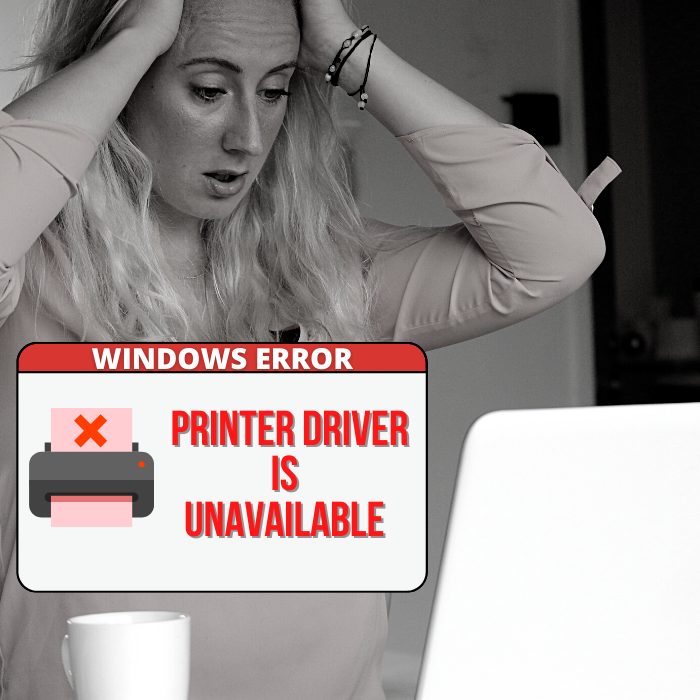
Windows 10이 출시되었을 때 Microsoft는 일부 소프트웨어 및 응용 프로그램에 대해 이전 버전과의 호환성을 제공하지 않을 것이라고 밝혔습니다. 일부 프린터 드라이버의 경우에도 마찬가지인데, 일부 프린터 제조업체가 프린터 드라이버를 충분히 빨리 업데이트하지 않았기 때문에 문제가 더욱 복잡해졌습니다.
프린터 드라이버를 사용할 수 없음 문제는 오래된 프린터 드라이버로 인해 발생할 수 있습니다. 또는 잘못된 파일. 다행스럽게도 논리적 접근 방식을 채택하면 이 문제를 빠르게 해결할 수 있습니다. 지금 해야 할 일은 Windows 장치에 대한 새 업데이트를 확인하고 프린터에 대한 최신 드라이버를 설치하는 것입니다.
올바른 프린터 드라이버가 필요한 이유 중요
무엇에 대한 기본적인 이해 프린터 드라이버는 Windows에서 "프린터 드라이버를 사용할 수 없음" 오류를 해결하는 데 도움이 될 수 있습니다. 장치가 사용자와 통신할 수 있게 해주는 간단한 프로그램입니다.프린터.

두 가지 주요 역할이 있습니다. 첫 번째는 컴퓨터와 프린터 간의 링크 역할을 하여 컴퓨터가 프린터의 물리적 세부 사항과 사양을 인식할 수 있도록 하는 것입니다. 다음으로 드라이버는 인쇄 데이터를 프린터가 이해할 수 있는 신호로 변환하는 역할을 합니다.
각 프린터에는 Windows 10과 같은 특정 운영 체제에 대한 특정 드라이버가 있다는 점에 유의해야 합니다. 프린터가 올바르게 설정되지 않았거나 잘못된 프린터 드라이버 소프트웨어가 컴퓨터에 설치된 경우 컴퓨터가 프린터를 인식하지 못할 수 있습니다.
반면 플러그 앤 플레이 프린터는 Windows 10에 포함된 일반 프린터 드라이버를 사용하면 추가 OEM 드라이버를 설치할 필요가 없습니다. 그러나 일반 소프트웨어 장치에서는 다른 프린터 관련 기능 및 설정을 사용할 수 없기 때문에 프린터를 완전히 활용하지 못하는 경우가 많습니다.
"프린터 드라이버를 사용할 수 없습니다" 오류 문제 해결 단계
변경 프린터 잉크 카트리지는 인쇄를 방해하는 문제를 해결하지 않으며 스캔 및 복사와 같은 유사한 기능을 사용하지 못하게 합니다. 이 문제가 발생하면 아래에 설명된 문제 해결 단계 중 하나를 시도하여 "프린터 드라이버를 사용할 수 없음" 오류를 수정하십시오.

첫 번째 방법 – 새 Windows 업데이트 확인
아직Windows 업데이트를 설치한 경우 프린터 드라이버 문제에 대한 잠재적 솔루션을 놓칠 수 있습니다. Windows 업데이트의 중요성은 명백하며 모든 새로운 업데이트에는 새로운 기능, 드라이버 업그레이드, 바이러스 데이터베이스 정의 및 버그 수정이 포함됩니다. 이것은 또한 잠재적으로 프린터뿐만 아니라 Windows 10의 다른 드라이버에 대한 오래된 드라이버를 수정합니다.
- 키보드에서 "Windows" 키를 누르고 "R"을 눌러 실행 라인을 불러옵니다. 명령을 입력하고 "제어 업데이트"를 입력한 다음 Enter 키를 누릅니다.

- Windows 업데이트 창에서 "업데이트 확인"을 클릭합니다. 사용 가능한 업데이트가 없으면 "최신 상태입니다"라는 메시지가 표시됩니다.
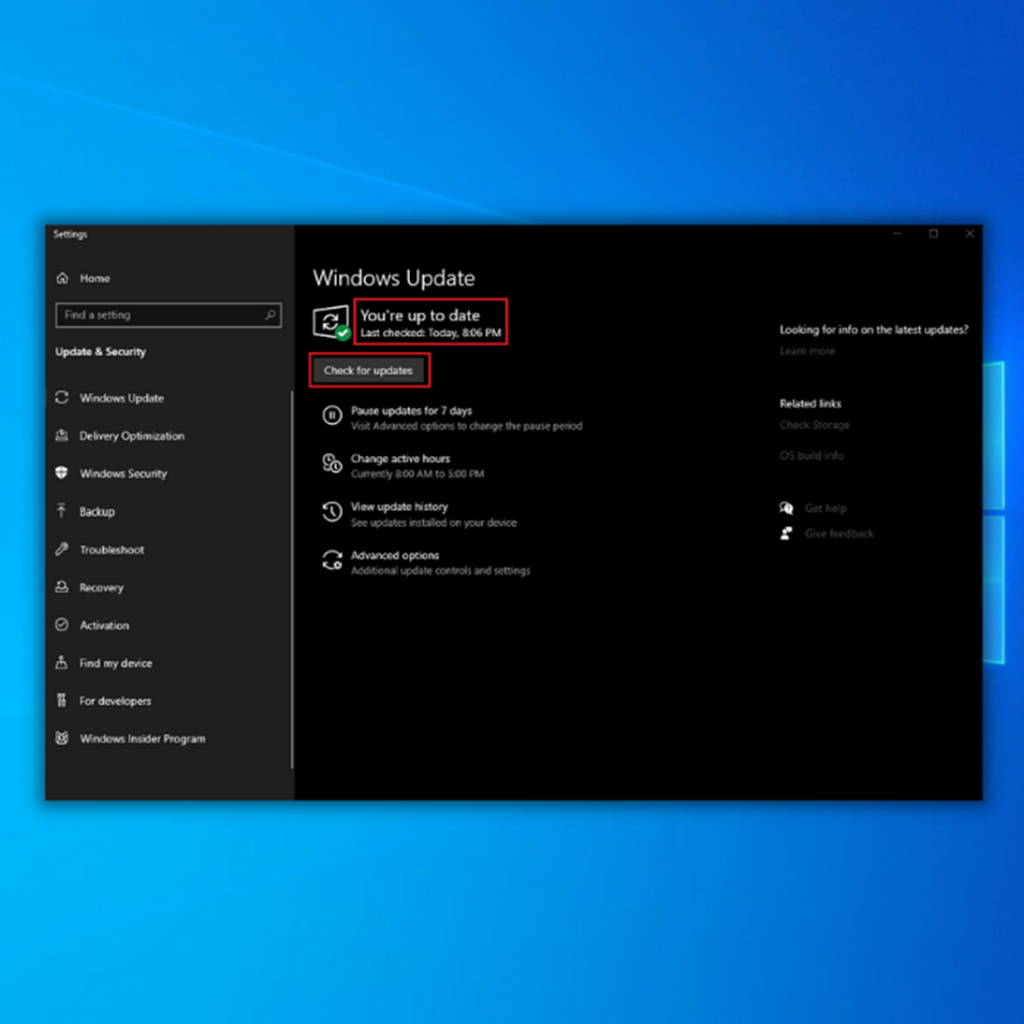
- Windows 업데이트 도구가 새 업데이트를 찾으면 설치하도록 합니다. 업데이트 프로세스가 완료될 때까지 기다리면 이러한 업데이트 중 하나가 컴퓨터의 프린터 드라이버 문제를 해결할 수 있기를 바랍니다. 설치하려면 컴퓨터를 다시 시작해야 할 수 있습니다.

- 컴퓨터를 다시 시작한 후 문서를 인쇄하여 " 프린터 드라이버를 사용할 수 없습니다” 오류. 컴퓨터에서 프린터용 드라이버를 설치하지 못하고 여전히 드라이버를 사용할 수 없다는 오류가 표시되면 다음 단계로 이동합니다.
두 번째 방법 – 프린터 드라이버 재설치
다음을 수행할 수 있습니다. 컴퓨터에 손상되었거나 오래된 드라이버가 있습니다. ~ 안에이 경우 프린터의 현재 드라이버를 제거하고 최신 드라이버를 설치해야 할 수 있습니다. 아래 지침에 따라 기존 프린터 드라이버를 제거하고 동일한 단계를 적용하여 올바른 드라이버를 다운로드하고 설치할 수 있습니다.
세 번째 방법 – 장치 관리자에서 수동으로 프린터 드라이버 업데이트
Windows 업데이트 도구를 통한 자동 업데이트가 작동하지 않는 경우 직접 수동으로 업데이트할 수 있습니다. 아래 단계에 따라 장치 관리자에서 프린터 드라이버의 모든 드라이버를 수동으로 설치하십시오.
- "Windows" 및 "R" 키를 누르고 실행 명령줄에 "devmgmt.msc"를 입력하고 Enter 키를 눌러 장치 관리자 창을 엽니다.
- 장치 목록에서 "프린터" 또는 "인쇄 대기열"을 확장하고 프린터를 마우스 오른쪽 버튼으로 클릭한 다음 "드라이버 업데이트"를 클릭하고 "자동으로 검색"을 클릭합니다. 드라이버”.
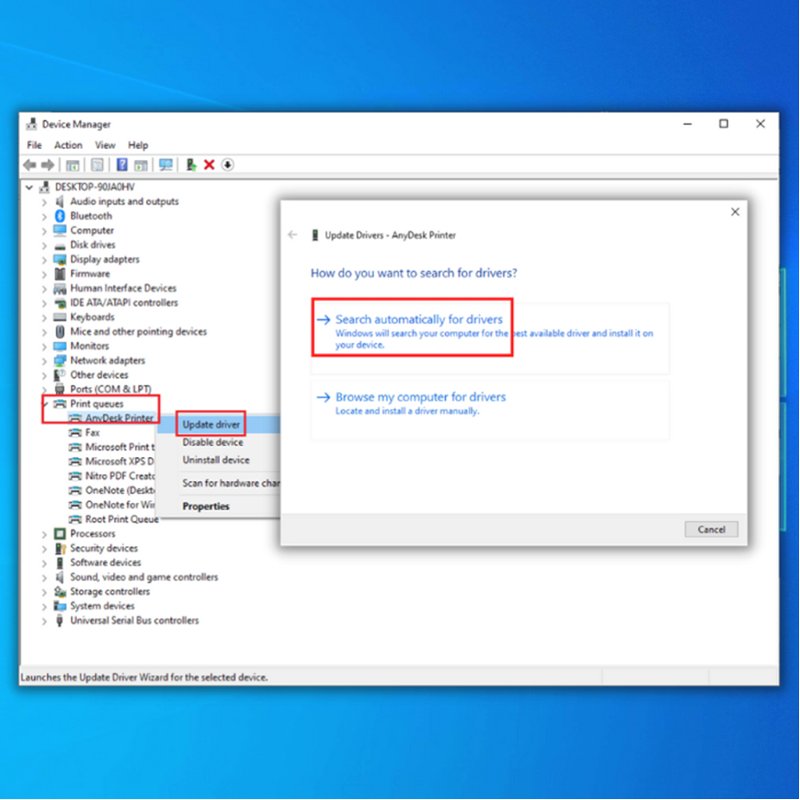
- 장치 관리자가 프린터 모델에 사용 가능한 드라이버를 찾을 때까지 기다리거나 프린터 제조업체의 웹 사이트를 방문하여 수동으로 최신 드라이버를 다운로드하고 설치할 수 있습니다. 오래된 드라이버를 교체하십시오. 공식 소스에서 업데이트된 드라이버 소프트웨어만 다운로드하는 것이 중요합니다. HP 프린터가 있는 경우 공식 웹 사이트에서만 HP 프린터 드라이버를 다운로드하십시오. 다른 프린터 브랜드도 마찬가지입니다.
- 위의 단계를 성공적으로 수행하여 드라이버를 업데이트했다면,컴퓨터를 다시 시작하고 Windows OS에서 프린터 드라이버 문제를 해결할 수 있는지 확인하십시오.
네 번째 방법 – 드라이버를 사용할 수 없음 프린터 오류 자동 수정
' 프린터 오류를 수동으로 수정할 수 있는 인내심이나 기술이 없으면 Fortect와 같은 자동 시스템 업데이트 및 복구 솔루션을 사용하여 오래된 드라이버를 자동으로 업데이트할 수 있습니다.

Fortect는 기본적인 컴퓨터 문제를 해결하고, 데이터 손실, 애드웨어 및 하드웨어 오류로부터 사용자를 보호하고, 손상된 시스템 파일을 수정하고, 프린터에 적합한 드라이버를 자동으로 다운로드하여 설치합니다. 간단한 3단계로 컴퓨터 문제를 신속하게 복구하고 바이러스를 제거할 수 있습니다.
- 선호하는 인터넷 브라우저를 사용하여 Fortect 공식 웹사이트로 이동하여 최신 설치 파일을 다운로드하고 프로그램을 설치합니다.
- Windows PC에 Fortect가 설치되면 Fortect 홈페이지로 이동합니다. Fortect가 컴퓨터에서 수행해야 할 작업을 분석하도록 하려면 검사 시작을 클릭하십시오.
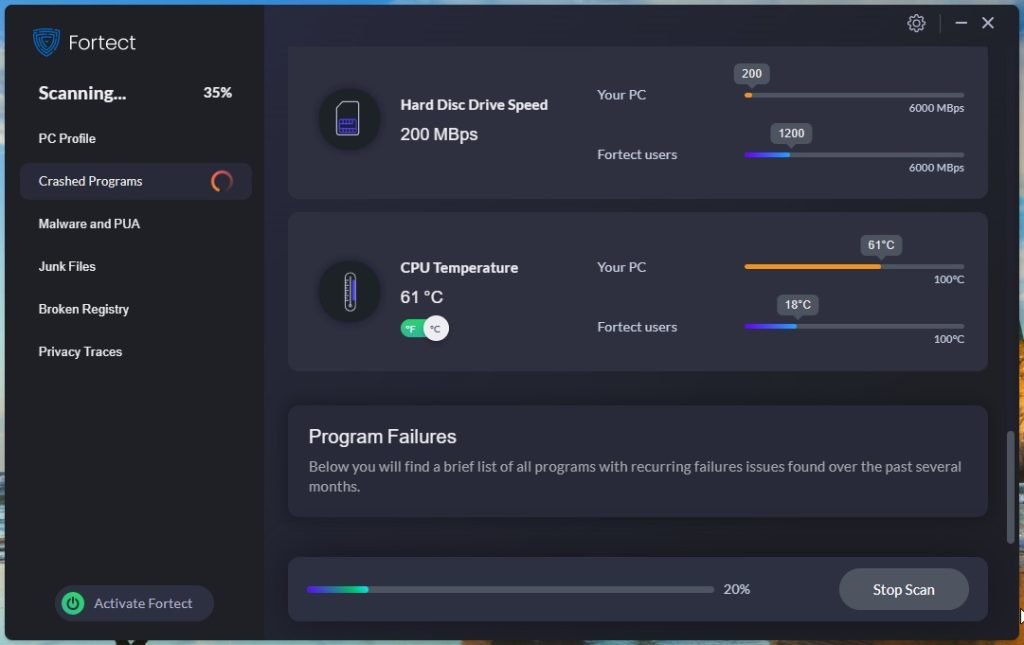
- 검사가 완료되면 복구 시작을 클릭하여 Fortect가 가지고 있는 모든 항목을 수정하십시오. 컴퓨터에서 Driver is Not Available Printer 오류를 일으키는 것을 발견했습니다.
- Fortect가 호환되지 않는 드라이버에 대한 복구 및 업데이트를 완료하면Windows의 "프린터 드라이버를 사용할 수 없습니다" 오류가 수정되었는지 확인하십시오.
마무리
위의 절차를 순서대로 수행하면 범위를 좁힐 수 있습니다. 프린터가 응답하지 않는 원인. 프린터 드라이버를 사용할 수 없음 문제는 Windows 10을 수동으로 업데이트하고 새 프린터 드라이버를 설치하여 해결할 수 있습니다.
그러나 인터넷에서 특이한 프린터 드라이버를 찾는 데 시간을 낭비하고 싶지는 않습니다. 또한 컴퓨터나 프린터에 호환되지 않는 드라이버를 설치하지 않는 것이 좋습니다. 오류를 수정하는 것 외에도 Fortect는 성능에 영향을 미칠 수 있는 다른 문제에 대해 컴퓨터를 분석합니다.

